U bent hier:
Wat is OneDrive?
Artikel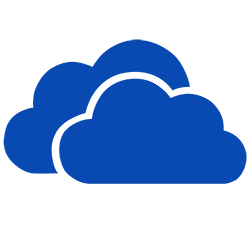
OneDrive is de (gratis) online opslagdienst van Microsoft. Wat kunt u allemaal met deze zogenaamde clouddienst?
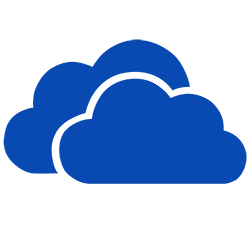

Clouddienst
Met OneDrive kunnen mensen bestanden opslaan in de cloud , cloud De betekenis van dit Engelse woord is 'wolk'. Het geeft aan dat er via internet gewerkt wordt, bijvoorbeeld om bestanden te bewaren en bewerken. Met onder andere Gmail en Dropbox werkt men in de cloud. om ze dan op verschillende apparaten te kunnen gebruiken. Bestanden staan bij Microsoft opgeslagen, in een datacenter. Via internet kunt u er bij.
Mogelijkheden OneDrive
Naast opslaan is delen en bewerken ook mogelijk met OneDrive. Samen met iemand anders aan een document werken, kan ook. De opslagdienst kan met allerlei bestanden overweg, zoals tekstdocumenten, rekenbladen, muziek en foto's. De opslagdienst kan ook dienen als back-upmiddel.
De online versie van OneDrive geeft tevens toegang tot gratis versies van Word, Excel en PowerPoint. Dit zijn uitgeklede versies van de betaalde pakketten, maar de doorsnee gebruiker kan prima uit de voeten met de online mogelijkheden.
Verschillende apparaten
OneDrive werkt op alle apparaten met een internetverbinding en een internetbrowser. Via de website Onedrive.com kunnen gebruikers altijd bij hun bestanden. OneDrive staat verder standaard op Windows-computers. Maar er is ook een programma voor de Mac, de iPhone, iPad en voor Android-toestellen. Mensen kunnen hun bestanden dus ook eenvoudig uitwisselen tussen de verschillende apparaten. Als een document bijvoorbeeld in OneDrive op de Windows-pc wordt gezet, kan de gebruiker het vervolgens ook via andere gekoppelde apparaten, zoals de smartphone, bekijken en bewerken.
OneDrive - Mac
OneDrive - iPad/iPhone
OneDrive - Android-apparaat
Benodigdheden: Microsoft-account en internet
Gebruikers van OneDrive hebben een Microsoft-account en internetverbinding nodig. Een account geeft toegang tot alle gratis internetdiensten van Microsoft. Denk daarbij aan Outlook, Office, Foto's en Skype. Mensen kunnen met hun gratis Microsoft-account ook inloggen op hun Windows-computer.
Opslagruimte
OneDrive-gebruikers krijgen standaard 5 GB GB Zie gigabyte. gratis opslagruimte. Ze kunnen de opslagruimte uitbreiden als ze veel foto's, video's of andere bestanden hebben. OneDrive geeft een melding als de opslagruimte bijna vol zit en gebruikers kunnen de beschikbare opslagruimte ook zelf opzoeken.
De volgende uitbreidingen zijn mogelijk:
- 'Alleen OneDrive' met 100 GB voor 2 euro per maand of 20 euro per jaar;
- 'Office 365 Personal' met 1 TB voor 7 euro per maand of 69 euro per jaar;
- 'Office 365 Family' met 6 TB voor zes personen (1 TB per persoon) voor 10 euro per maand of 99 euro per jaar.
Dit zijn de tarieven inclusief btw (prijzen oktober 2022). Bij de Office 365-abonnementen krijgt de gebruiker niet alleen opslagruimte voor OneDrive, maar ook de Office-apps voor de computer. Office 365 Personal kan door één persoon worden gebruikt en Office 365 Family door zes personen, die allemaal 1 TB opslagruimte én de Office-apps krijgen.
Hoe werkt OneDrive?
Aan de slag met OneDrive? Lees dan het artikel over OneDrive op uw apparaat:
Wat vind je van dit artikel?
Geef sterren om te laten zien wat je van het artikel vindt. 1 ster is slecht, 5 sterren is heel goed.
Meer over dit onderwerp
Wat is de cloud?
'De cloud' is een plek waar u bestanden opslaat. Het is een plek buiten de computer of telefoon, maar via internet kunt u er altijd bij.
Welke cloudopslag moet ik gebruiken?
Diverse diensten bewaren en bewaken uw bestanden online. Basisgebruik is gratis. Extra opslag kost geld. Vergelijk vier bekende diensten.
Bekijk meer artikelen met de categorie:
Meld je aan voor de nieuwsbrief van SeniorWeb
Elke week duidelijke uitleg en leuke tips over de digitale wereld. Gratis en zomaar in de mailbox.